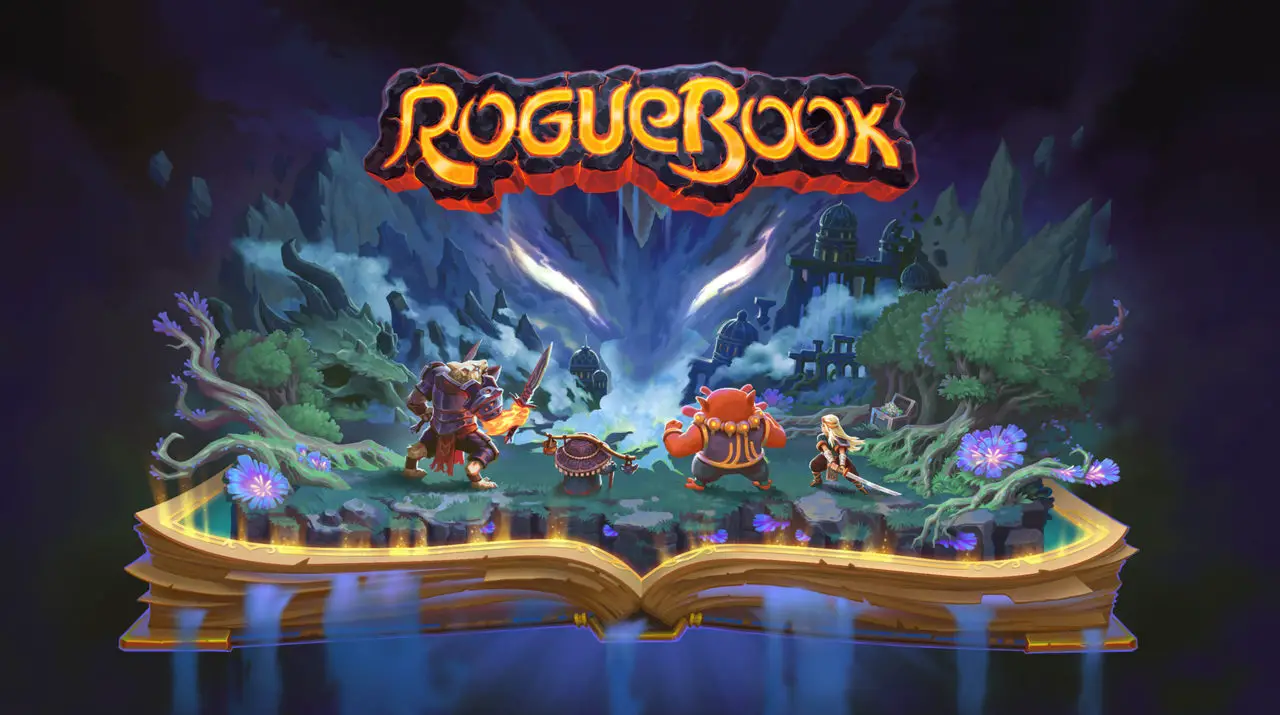Roguebook, a long-awaited video game developed by Abrakam Entertainment SA, has finally been released. しかし, 報道によると, a large number of players are experiencing game crashes during launch or gameplay. If you’re in the same boat, 心配しないで; these Roguebook issues aren’t difficult to resolve.
How to Fix Roguebook Crashing on PC
Here we compiled the potential solution to your Roguebook crashing-related issues. 問題を解決する解決策が見つかるまで、以下の推奨手順を試してください。.
Check Roguebook System Requirements
If your Roguebook crashes frequently on your PC, you should check to see if your machine meets the game’s system requirements.
Roguebook’s full system requirements, including minimum and recommended specifications, are listed below.
最小システム要件
- OS: 窓 7
- プロセッサー: Intel Core i5-650 | AMD Phenom II X4 965
- メモリ: 6 GB RAM
- グラフィックス: Nvidia GeForce GTX 650, 1 GB | AMD Radeon HD 7770, 1 GB
- ダイレクトX: バージョン 11
推奨システム要件
- OS: 窓 10
- プロセッサー: Intel Core i5-2300 | AMD FX-6300
- メモリ: 8 GB RAM
- グラフィックス: Nvidia GeForce GTX 660, 2 GB | AMD Radeon HD 7870, 2 GB
- ダイレクトX: バージョン 11
マシンのハードウェアがゲームを実行するのに十分な能力があるにもかかわらずクラッシュする場合, 以下の実際のトラブルシューティングに進んでください.
最新の OS とグラフィックスのアップデートを入手する
Windows OSにはアップデート機能が組み込まれていますが、, コンピュータ技術者が無効にしている可能性があります. それで, 最新の動作アップデートがあることを確認してください. 時々, video games like Roguebook may encounter glitches, エラー, または古いオペレーティング システムによるシステム障害.
最近のゲームには最新バージョンのグラフィックス ドライバーが必要であることにも注意してください。. GPU ドライバーをまだ更新していない場合, 自由に IObitのドライバーブースターをダウンロード コンピュータの最新アップデートを自動的に取得してダウンロードするため.
Steam と GeForce Experience オーバーレイを無効にする
Steam と Geforce エクスペリエンス (Nvidia を使用している場合) could be the cause of the Roguebook crash. Steam オーバーレイには多くの優れた機能が備わっています, ゲーム内購入など, スクリーンショット, などなど. これらの機能を有効にしている場合, コンピュータ上のリソースを大量に消費するため、閉じることを強くお勧めします。.
Steamオーバーレイを無効にする方法
- 開ける 蒸気.
- に行く 図書館 and right-click Roguebook and select プロパティ.
- の下で 一般的な セクション, チェックを外します ゲーム中に Steam オーバーレイを有効にする チェックボックス.
- Re-open Roguebook and see if you’re still getting these crashes.
GeForce Experience オーバーレイを無効にする方法
- 開ける GeForce エクスペリエンス.
- クリック 歯車アイコン 右上にある.
- の下で 一般的な セクション, を切り替えます ゲーム内オーバーレイ 機能をオフにするボタン.
- Re-open Roguebook and see if you’re still getting these crashes.
Steam 上のゲームの整合性を確認する
Another reason why your Roguebook crashes on launch or during the game is because of the corrupted game files. ゲームファイルの破損は通常、ゲームのインストール中、またはプログラムを強制的に終了することによって発生します。. Here’s how you can verify the game integrity of Roguebook.
- PCを再起動します.
- 開ける 蒸気 そしてに行きます 図書館.
- 左側, find Roguebook and right-click then select プロパティ.
- で ローカルファイル セクション, をクリックしてください ゲームファイルの整合性を検証する ボタン.
- 検証プロセスが完了するまで待ってからゲームを再起動します.
上記の手順を実行した後もクラッシュが発生しますか?? それでは次のステップに進みましょう.
Launch Roguebook in Windowed Mode
フルスクリーンでゲームを実行すると、大量の処理リソースが消費されます, これにより、ゲームが応答しなくなることがあります. Try launching Roguebook in windowed mode to help your computer process everything.
- 開ける 蒸気 そしてに行きます 図書館.
- Right-click Roguebook and select プロパティ.
- で 一般的な セクション, をクリックしてください 起動オプションを設定する ボタン.
- テキストフィールド内, 次のコードをコピーします
-windowed -noborder - 打つ わかりました そしてゲームを再起動します.
バックグラウンドで実行中のプログラムを閉じる
あなたは気づいていないかもしれません, ただし、コンピュータにインストールされているプログラムの一部はバックグラウンドで実行されています. これらのバックグラウンド アプリケーションも大量のリソースを消費します. これらの不要なバックグラウンド プログラムを閉じると、CPU の処理が低下します。, making it easier to process the Roguebook game.